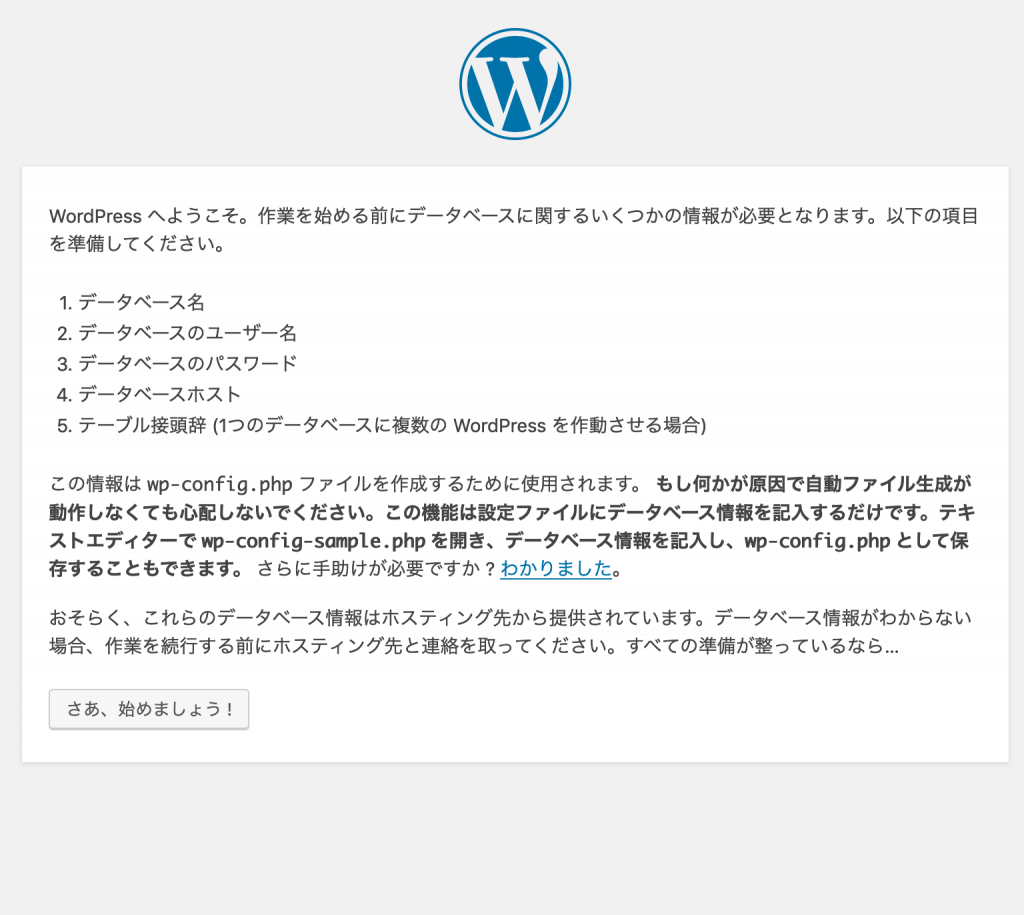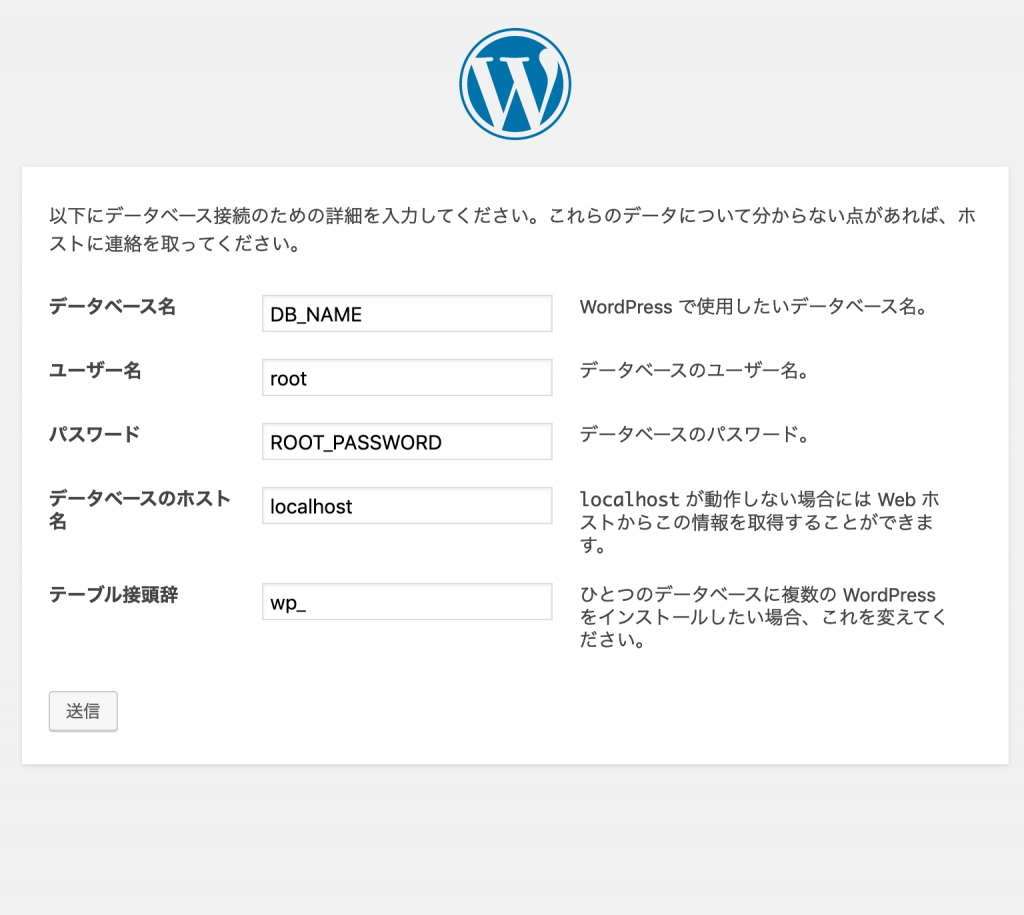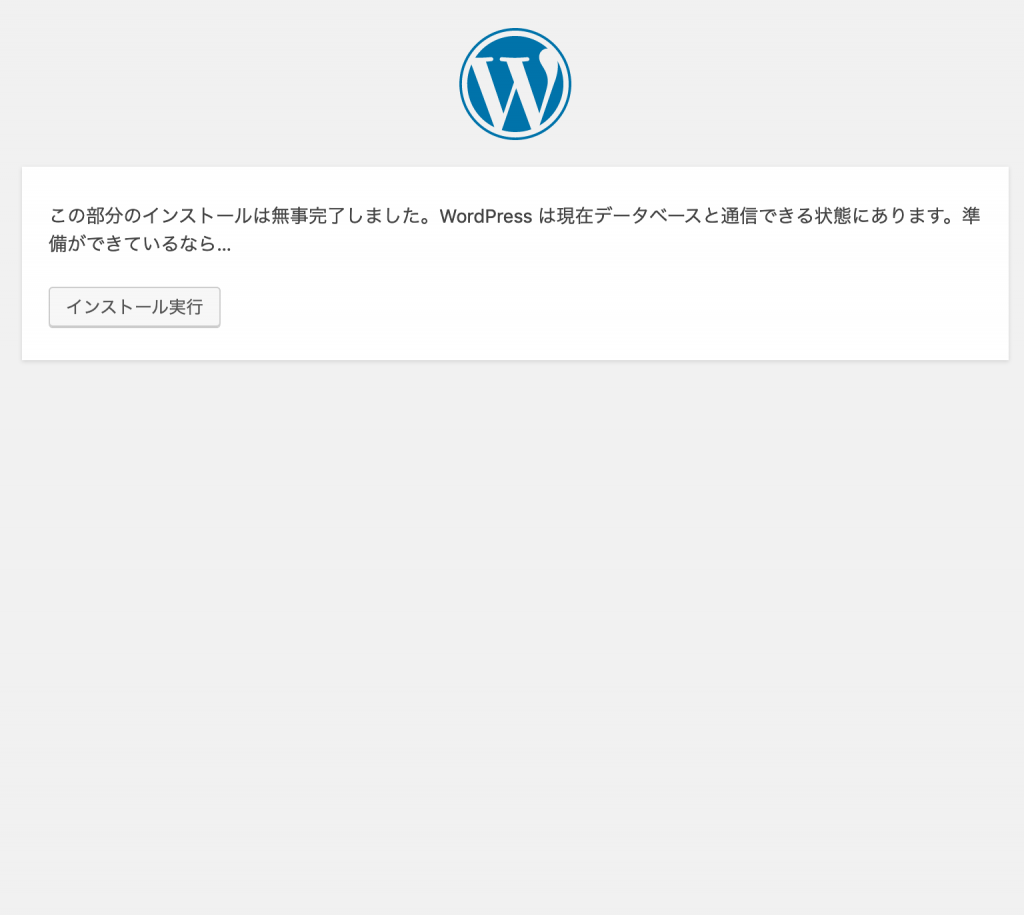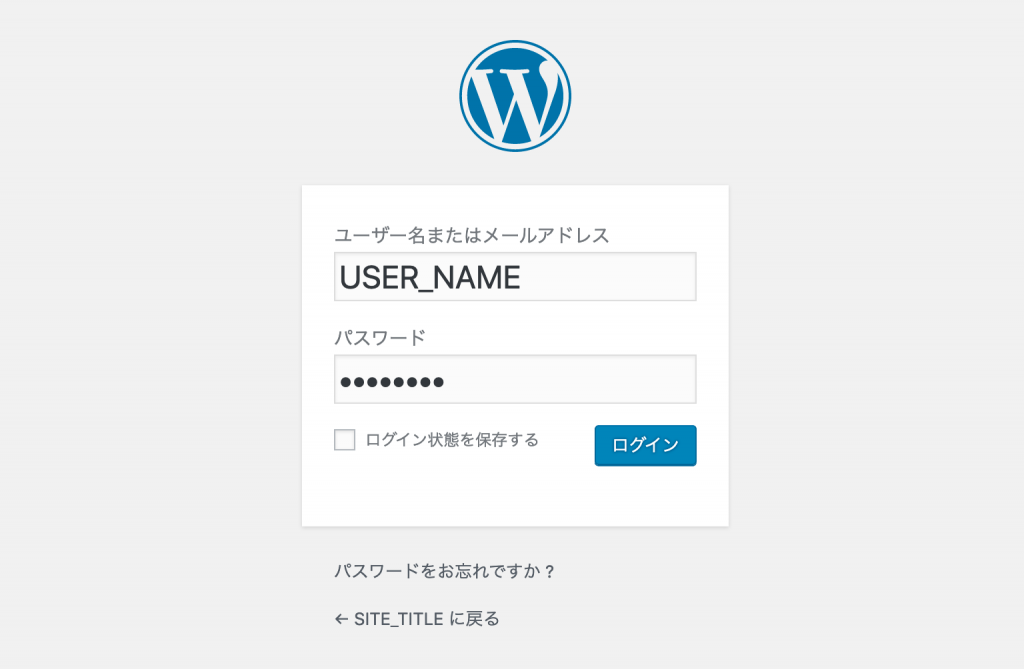さくらVPSでCentOS7のスタートアップスクリプトを使用して構築したLAMP環境にWordpressをインストールする
さくらVPSでスタートアップスクリプトに「public」CentOS_LAMP」を選択してインストールしたCentOS 7.0(以下「CentOS7Server」)に「さくらVPSでMySQL」の内容でMariaDBの設定を行い、「さくらVPSでphpMyAdmin」の内容でphpMyAdminを導入した後にWordpressをインストールしました。
◎ドメインの設定
- さくらVPSにさくらインターネットで契約した独自ドメイン(mydomain.jp)のサブドメイン(sub.mydomain.jp)を設定しました。
- サブドメイン(sub.mydomain.jp)の追加は、「さくらのサポート情報のドメインのゾーン編集」を参照して行いました。さくらインターネットのドメインメニューから独自ドメイン(mydomain.jp)のゾーン編集でゾーンを表示し、「変更」ボタンをクリックして表示される「エントリの追加と変更」の表で、エントリ名に「サブドメイン名(sub)」、種別に「IPアドレス(A)」を選択し、値に「さくらVPSのIPアドレス(XXX.XX.XXX.XX)」を入力して「変更」ボタンを押した後に「データ送信」ボタンを押すだけで簡単に追加できました。
◎Wordpress用データベースの作成
- phpMyAdminを使用して、MariaDBに照合順序「utf8_general_ci」で「DB_NAME(任意)」というWordpress用のデータベースを作成しました。
◎Wordpressファイルのサーバーへの配置
- CentOS7ServerにSSH接続し、suコマンドでrootになり作業を行いました。
$ ssh -pXXXXXX sakura@XXXXX.sakura.ne.jp sakura@XXXXX.sakura.ne.jp's password: $ su - パスワード: #
- 「/var/www/html/」に移動し、wgetコマンドを使用して、WordPressのソースファイル(wordpress-5.1.1-ja.zip)をダウンロードしました。
# cd /var/www/html/ # wget http://ja.wordpress.org/wordpress-5.1.1-ja.zip
- ダウンロードしたWordPressのソースファイル(wordpress-4.0-ja.tar.gz)を解凍し、解凍して出来たフォルダの名前を「SITE_NAME(任意)」に変更しました。
# unzip wordpress-5.1.1-ja.zip # mv wordpress SITE_NAME
- 「/var/www/html/SITE_NAME/」フォルダの所有者を「apache」に変更し、パーミションを「755」に変更しました。
# chown -R apache:apache ./SITE_NAME/ # chmod 755 ./SITE_NAME/
◎Wordpressのインストール
- 「http://sub.mydomain.jp/SITE_NAME/」にアクセスしWordpressをインストールしました。
- 「さあ、始めましょう!」をクリックしました。

- データベース名(DB_NAME)、ユーザー名(root)、パスワード(ROOT_PASSWORD)を入力して、「送信」をクリックしました。

- 「インストール実行」をクリックしました。

- サイトのタイトル(SITE_TITLE)、ユーザー名(USER_NAME)、パスワード(USER_PASSWORD)、メールアドレス(MAIL_ADDRESS)を入力して、「Wordpress を インストール」をクリックしました。

- 「成功しました!」と表示され、インストールが完了したことを確認し、「ログイン」をクリックしました。

- ログイン画面が表示されたので、ユーザー名(USER_NAME)、パスワード(USER_PASSWORD)を入力して、Wordpressのダッシュボードにログインしました。

◎PHPモジュールの追加
- WordPressで「画像を切り抜く際にエラーが発生しました。」が出たので、「php-gd」をyumでインストールしました。
# yum install php-gd
- WordPressがエラー無く動作することを確認して検証を終了しました。
| <= さくらVPSでphpMyAdmin | |